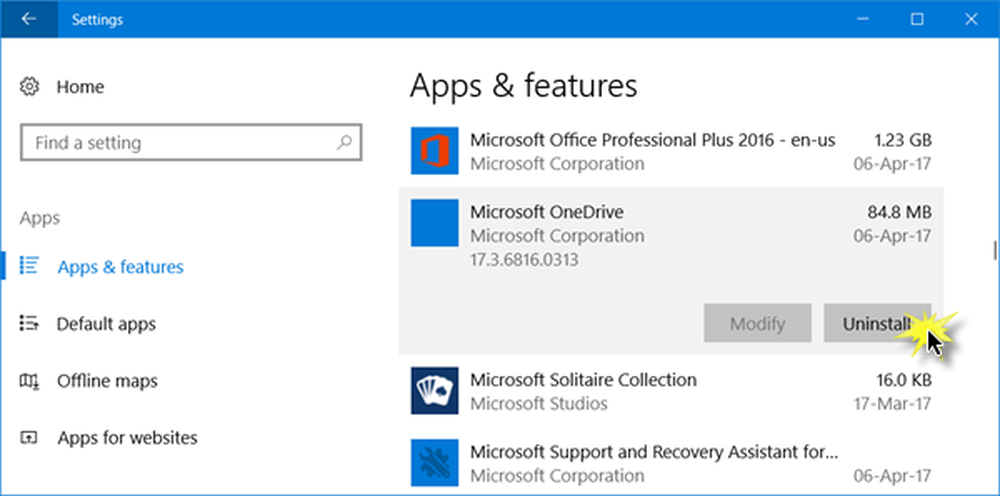So deinstallieren Sie die Internet Explorer 11-Vorschau unter Windows 7

Deinstallieren Sie IE 11 Preview Windows 7
Klicken Sie auf die Schaltfläche Start (oder drücken Sie die Windows-Taste) und Art: appwiz.cpl drücken Sie dann die Eingabetaste.

Die Systemsteuerung wird geöffnet. Klicken Sie in der linken Spalte auf den Link Programm deinstallieren. Blättern Sie nach unten und klicken Sie mit der rechten Maustaste auf Internet Explorer 11, und wählen Sie Deinstallieren aus.

Vergewissern Sie sich, dass Sie es deinstallieren möchten, und zum Abschluss des Vorgangs ist ein Neustart erforderlich.

Starten Sie IE nach dem Neustart, und Sie werden sehen, dass Sie zu der zuvor verwendeten Version zurückkehren. In diesem Fall handelt es sich um Internet Explorer 9.

Es ist interessant, dass die Entwicklervorschau für Internet Explorer 11 in der Vorschau von Windows 8.1 enthalten ist und unter Windows 7 ausgeführt werden kann. Diese Vorschau ist jedoch nicht mit Windows 8 kompatibel. Dies ist jedoch letztendlich sinnvoll, da die meisten Benutzer ein Windows 8-System aufrüsten 8.1 wenn es Ende August verfügbar ist.
Warum sollte ich Internet Explorer 11 an erster Stelle ausprobieren??
Genau wie Internet Explorer 10 unter Windows 7 verfügt es nicht über eine moderne Benutzeroberfläche, jedoch über die Leistungsverbesserungen. Laut dem offiziellen Internet Explorer-Blog von Microsoft nutzt IE 11 Ihre CPU effizienter, um die Leistung und Ladezeit zu verbessern. Außerdem wird der WebGL-Standard unterstützt, mit dem Entwickler mithilfe der Grafikkarte Ihres Computers coole 3D-Erlebnisse programmieren können. Es enthält auch eine enge Unterstützung für HTML5, sodass Videoinhalte gut aussehen und Untertitel unterstützen.
Natürlich ist diese „Vorschau“ immer noch eine Betaversion, und möglicherweise funktioniert alles nicht so, wie Sie es möchten, und kann daher leicht deinstalliert werden. Webentwickler hingegen werden es höchstwahrscheinlich behalten wollen, damit sie fantastische Websites und webbasierte Apps für den Rest von uns programmieren können!
Wenn Sie sich im IT-Bereich befinden, möchten Sie möglicherweise die neue Version in Ihrer Testumgebung testen und sehen, was funktioniert oder welche proprietäre Unternehmenssoftware beschädigt ist.
Schauen Sie sich beispielsweise das HTM5 Fishbowl im IE 11 oder mehrere der Demos an, die auf der IE-Test-Website verfügbar sind.